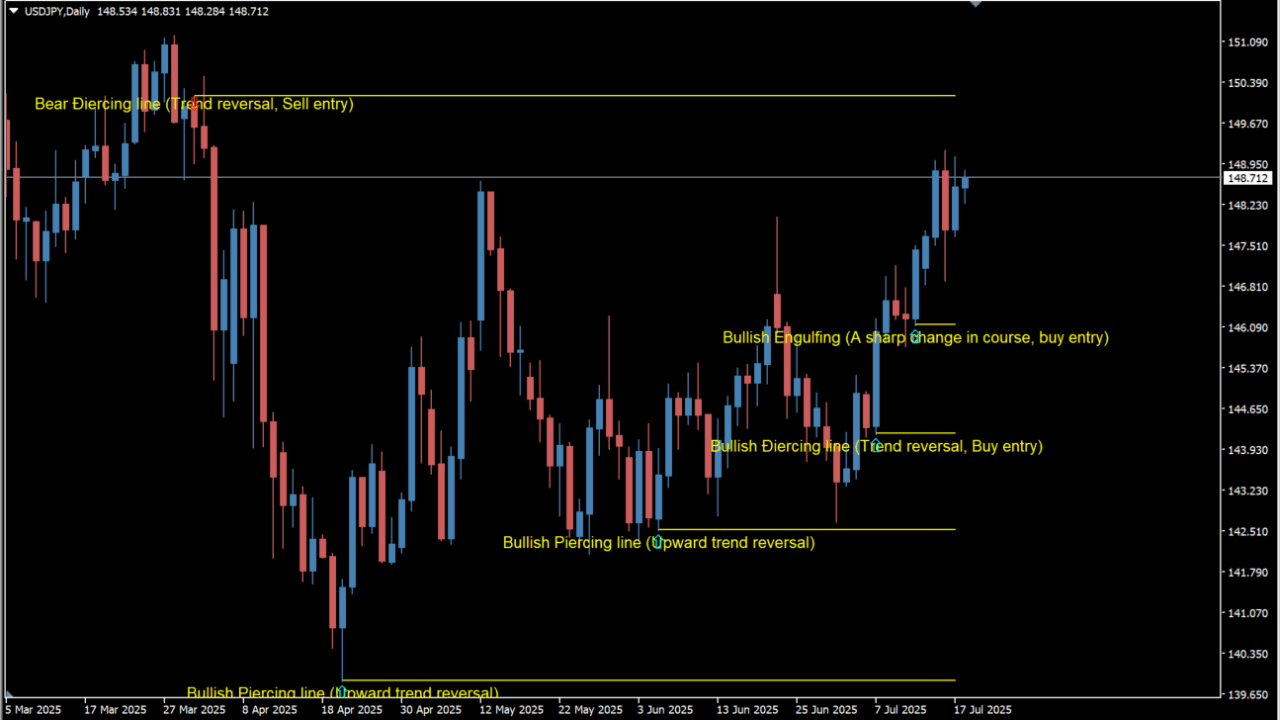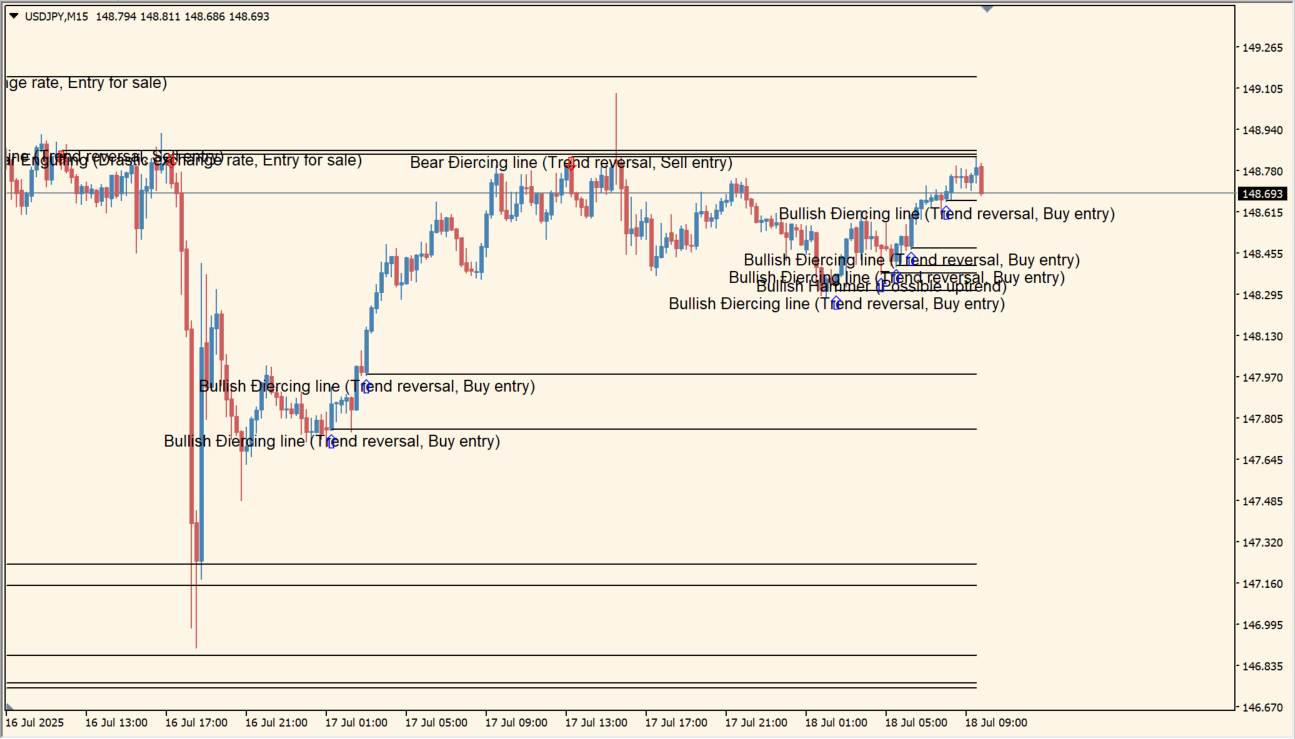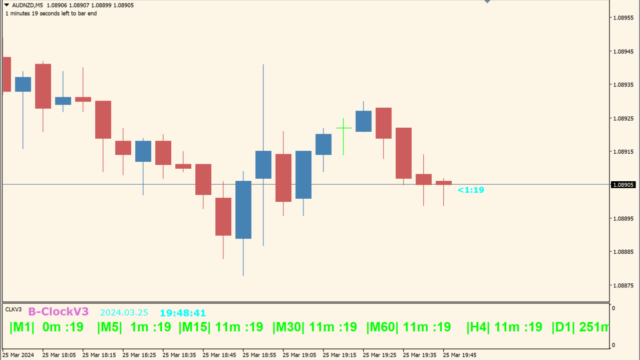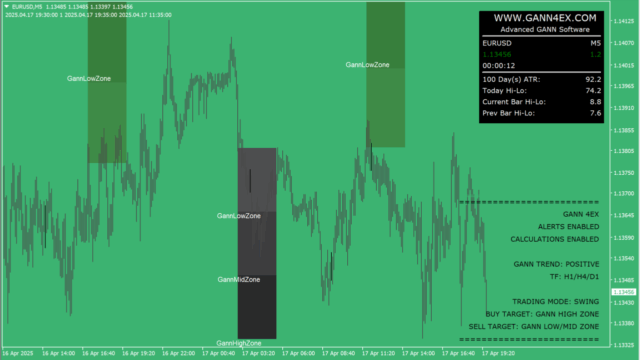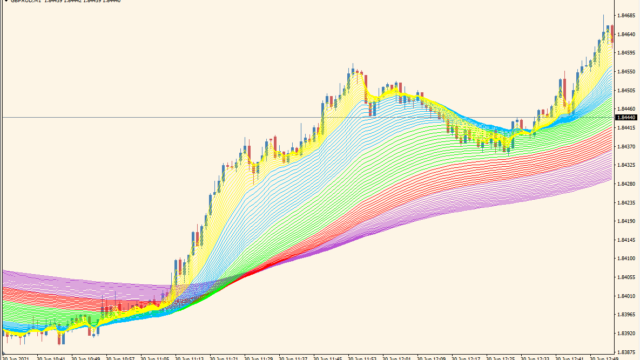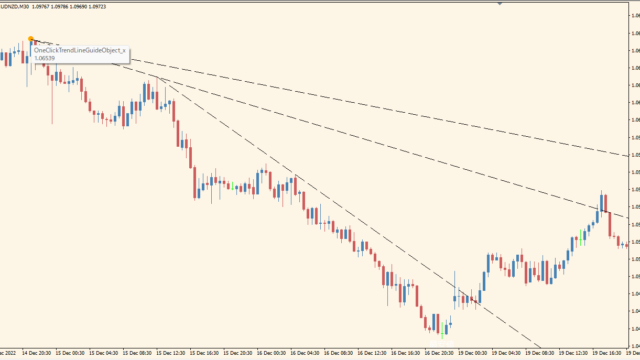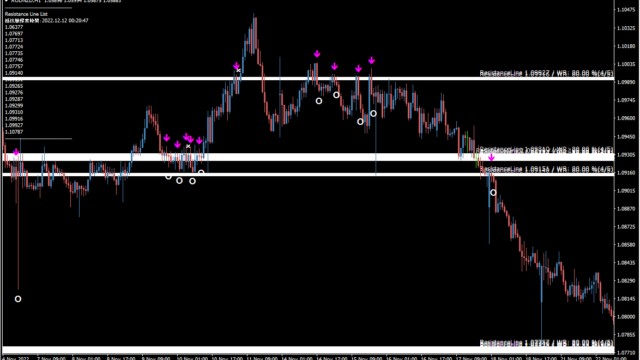ローソク足パターンを自動検出し、サポート・レジスタンスラインとエントリーポイントを表示するインジケーターです。
ChangeToEAなどを使ってFX取引の自動化、バイナリーオプションでしたらMixArrowForAMTでサインの合成なども可能です。
Bheurekso_pattern利用方法
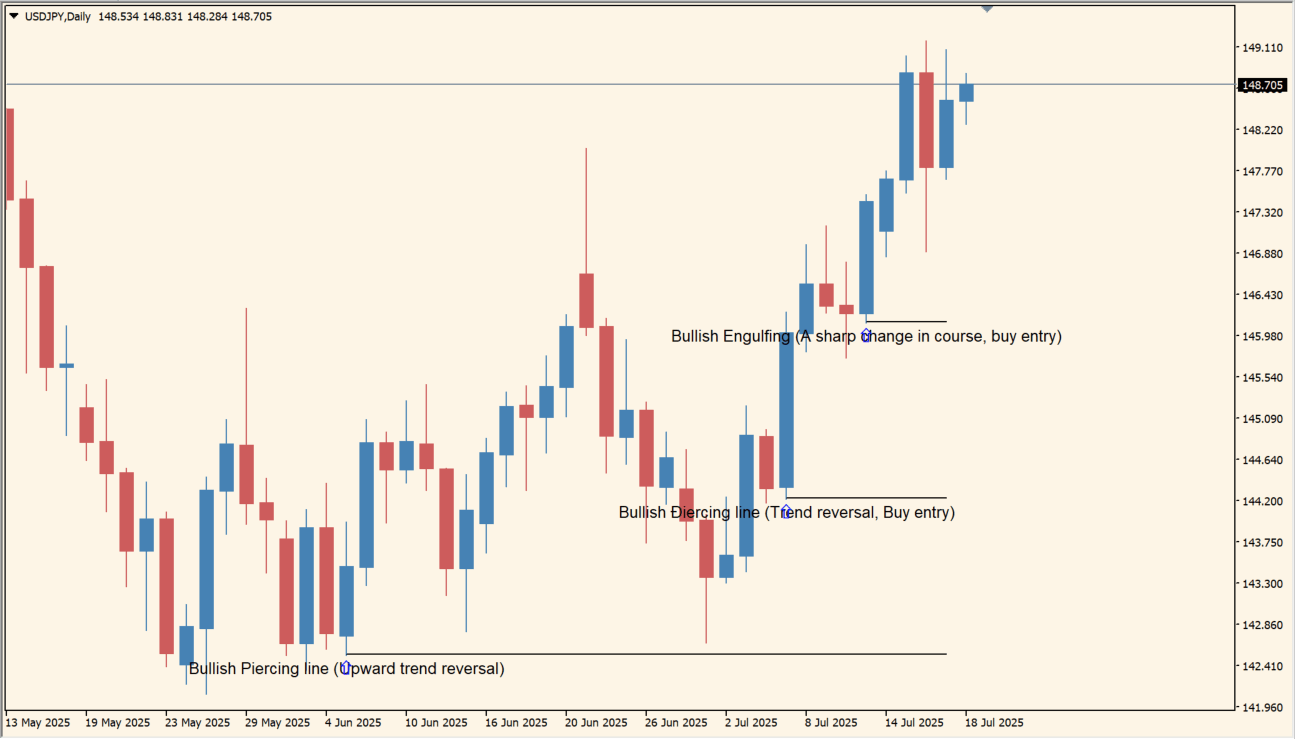 パターンが出現すると、パターン名とエントリー方向がラベルで表示されます
パターンが出現すると、パターン名とエントリー方向がラベルで表示されます
Bheureksoパターンインジケーターは、各種ローソク足パターンを自動で検出します。検出対象のパターンには、包み足(エンゴルフィング)、はらみ足(ハラミ)、ピアスライン、モーニングスター、シューティングスターなどが含まれます。
さらに、サポート・レジスタンスレベルが水平線で表示され、トレンドの反転ポイントやエントリーポイントも示されます。
チャート上には、該当パターンの種類とその意味が注釈付きで表示されるため、ローソク足パターンの分析を行うトレーダーにとって非常に有用です。
全ての時間足に対応しており、通貨ペア、株式、仮想通貨など、あらゆる市場で利用可能です。インジケーター単体でも十分に活用できますが、MACDやRSIなど他の指標と併用することで、エントリーの精度をさらに高めることができます。

MT4のパラメータ設定
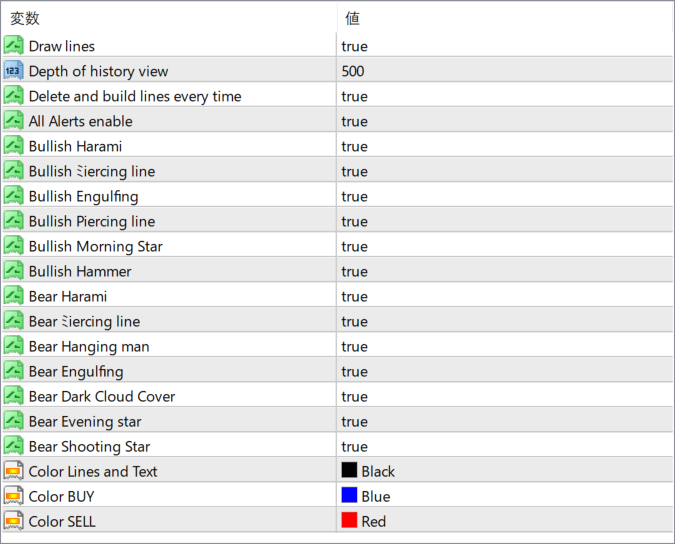
Draw lines
パターン発生時にラインを表示するかを設定します(true/false)。
Depth of history view
チャート上で検出する過去のローソク足本数を設定します。
Delete and build lines every time
毎回ラインを再描画するかどうかを設定します。
All Alerts enable
全ての検出パターンでアラートを有効にするかを設定します。
Bullish Harami
ブルのはらみ足を検出・表示するかを設定します。
Bullish Engulfing
ブルの包み足を検出・表示するかを設定します。
Bullish Piercing line
ピアスライン(強気)を検出・表示するかを設定します。
Bullish Morning Star
モーニングスター(強気)を検出・表示するかを設定します。
Bullish Hammer
ハンマー(強気)を検出・表示するかを設定します。
Bear Hanging man
宙づり男(弱気)を検出・表示するかを設定します。
Bear Engulfing
ベアの包み足を検出・表示するかを設定します。
Bear Dark Cloud Cover
黒い雲(ベアの反転)を検出・表示するかを設定します。
Bear Evening star
イブニングスター(弱気)を検出・表示するかを設定します。
Bear Shooting Star
シューティングスター(弱気)を検出・表示するかを設定します。
Color Lines and Text
サポート・レジスタンスラインおよびテキストの色を指定します。
Color BUY
買いエントリー時に表示するラベルやラインの色を指定します。
Color SELL
売りエントリー時に表示するラベルやラインの色を指定します。

インジケーターをMT4にインストールする方法
①インジケーターをダウンロードするとzipファイルでPCに保存されますので、そのフォルダを右クリックしてファイルを『展開』しておきます。
②フォルダの中に『mq4ファイル』または『ex4ファイル』がはいっていることを確認します。
③MT4を開いて、画面上部の『ファイル』→『データフォルダを開く』→『MQL4』→『Indicators』フォルダに②のファイルをいれます。(この時必ずフォルダから②のファイルをだして、ファイル単体をいれてください)
④MT4を再起動すればMT4のナビゲータウィンドウに追加したインジケーターが表示されているので、チャートに適用すれば完了です。